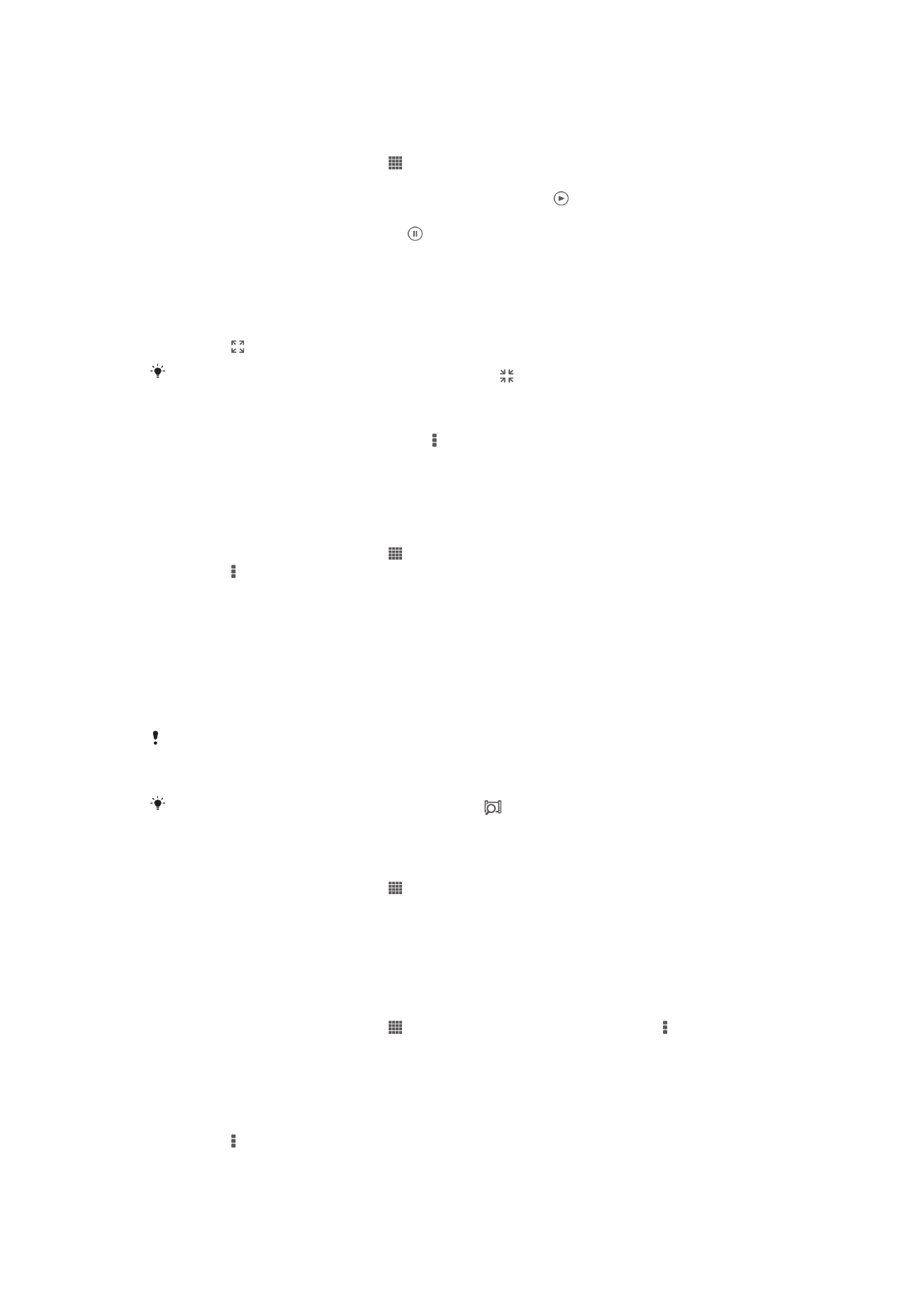
Lietotnes Filmas izmantošana
Videoklipa atskaņošana lietotnē Filmas
1
Ekrānā Sākuma ekrāns piesitiet , pēc tam atrodiet un piesitiet
Filmas.
2
Atlasiet videoklipu kategoriju un pārejiet uz videoklipu, kuru vēlaties atskaņot.
3
Piesitiet videoklipam, ko vēlaties atlasīt, pēc tam piesitiet , lai to atskaņotu.
4
Lai parādītu vai paslēptu atskaņotāja vadību, piesitiet ekrānam.
5
Lai apturētu atskaņošanu, piesitiet .
6
Lai attītu atpakaļ, velciet norises joslas marķieri pa kreisi. Lai pārtītu uz priekšu,
velciet norises joslas marķieri pa labi.
Videoklipa atskaņošana pilnekrāna režīmā
1
Videoklipa atskaņošanas laikā piesitiet ekrānam, lai parādītu vadīklas.
2
Piesitiet .
Lai atskaņotu videoklipu sākotnējā izmērā, piesitiet .
Videoklipa kopīgošana
1
Kad tiek atskaņots videoklips, piesitiet , pēc tam piesitiet
Kopīgot.
2
Atvērtajā izvēlnē piesitiet lietotnei, kuru vēlaties izmantot atlasītā videoklipa
kopīgošanai, un pēc tam veiciet nepieciešamās darbības, lai to nosūtītu.
Informācijas par filmu manuāla iegūšana
1
Pārliecinieties, vai jūsu ierīcei ir aktivizēts datu savienojums.
2
Ekrānā Sākuma ekrāns piesitiet , pēc tam atrodiet un piesitiet
Filmas.
3
Piesitiet un pēc tam pārliecinieties, ka ir atzīmēta
Video informācija izvēles rūtiņa.
4
Atlasiet videoklipu kategoriju un pārejiet uz videoklipu, par kuru vēlaties saņemt
informāciju.
5
Pieskarieties un turiet filmu, par kuru vēlaties saņemt informāciju, pēc tam piesitiet
Meklēt informāciju sarakstā, kas tiek parādīts.
6
Meklēšanas laukā ievadiet videoklipa atslēgvārdus, pēc tam piesitiet pilnās
tastatūras apstiprināšanas taustiņu. Sarakstā tiek parādītas visas sakritības.
7
Atlasiet kādu no meklēšanas rezultātiem un piesitiet
Gatavs. Tiek sākta
informācijas lejupielāde.
Ja ir atvērta lietotne Filmas un ir atzīmēta izvēles rūtiņa
Video informācija, jūs automātiski
saņemat informāciju arī par jaunākajiem pievienotajiem videoklipiem. Datu pārraide var būt par
maksu.
Ja lejupielādētā informācija nav pareiza, piesitiet un meklējiet atkal, izmantojot citus
atslēgvārdus.
Informācijas par videoklipu tīrīšana
1
Ekrānā Sākuma ekrāns piesitiet , pēc tam atrodiet un piesitiet
Filmas.
2
Atlasiet video kategoriju un pārlūkojiet, līdz atrodat video, kuru vēlaties rediģēt.
3
Pieskarieties video sīktēlam un turiet to, pēc tam piesitiet
Notīrīt informāciju.
Video atskaņošana ārējā ierīcē
1
Pārliecinieties, ka ierīces, ar kurām vēlaties kopīgot failus, ir savienotas ar to pašu
Wi-Fi® tīklu, ar kuru ir savienota jūsu ierīce.
2
Ekrānā Sākuma ekrāns piesitiet , pēc tam atrodiet un piesitiet
Filmas > .
3
Piesitiet
Throw un sarakstā atlasiet kādu ierīci.
4
Atlasiet videoklipu, kuru vēlaties atskaņot.
Skaņas iestatījumu mainīšana videoklipa atskaņošanas laikā
1
Videoklipa atskaņošanas laikā piesitiet ekrānam, lai skatītu vadīklas.
2
Piesitiet un pēc tam
Skaņas iestatījumi.
3
Atzīmējiet tās skaņas iestatījumu izvēles rūtiņas, kuras vēlaties aktivizēt.
4
Kad tas ir izdarīts, piesitiet
Labi.
82
Šī ir šīs publikācijas interneta versija. © Drukājiet tikai personiskai lietošanai.
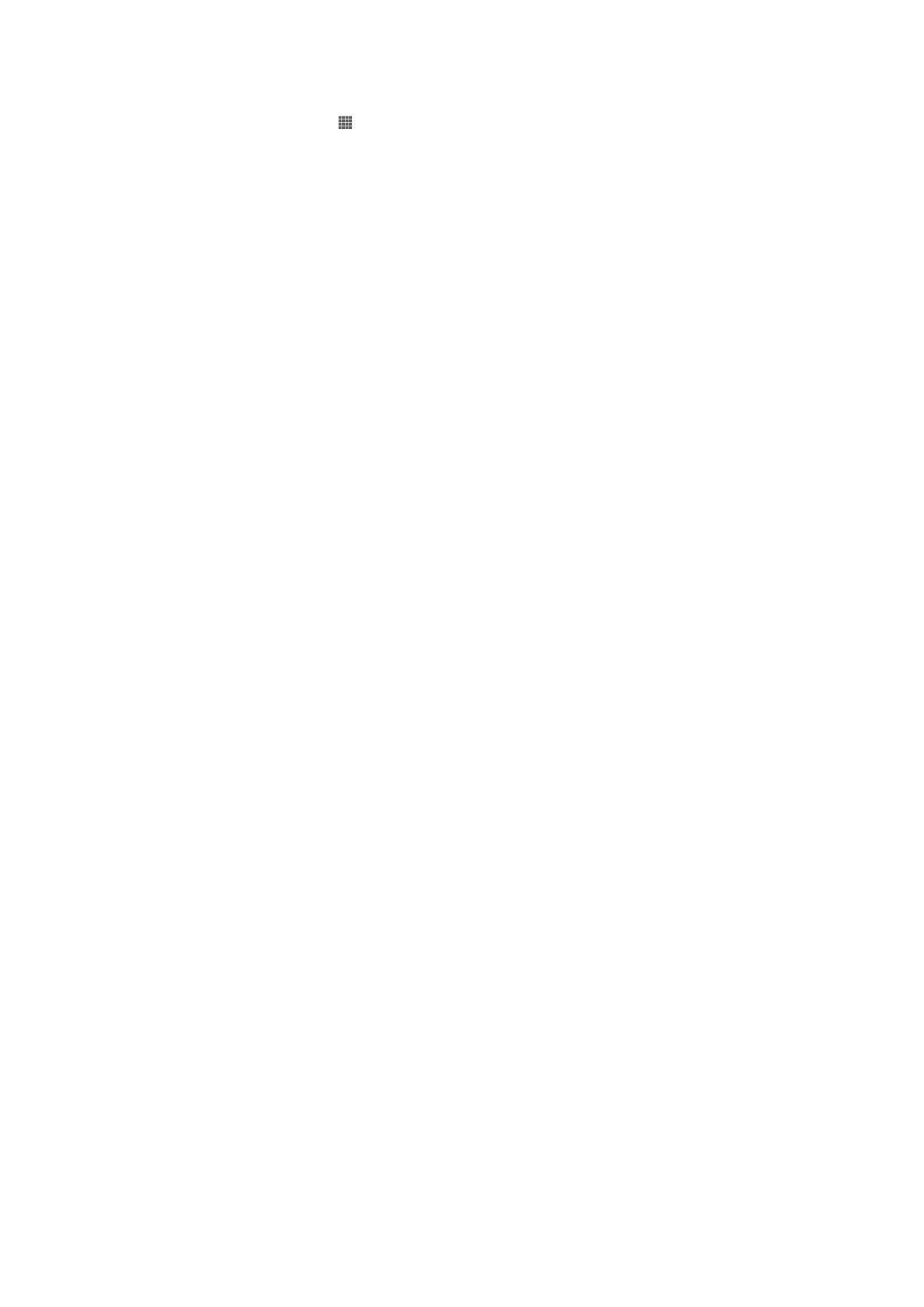
Videoklipa dzēšana
1
Sākuma ekrānā piesitiet , pēc tam atrodiet un piesitiet
Filmas.
2
Atlasiet videoklipu kategoriju un pārejiet uz videoklipu, kuru vēlaties dzēst.
3
Pieskarieties videoklipa sīktēlam un turiet to, pēc tam piesitiet
Dzēst sarakstā, kas
tiek parādīts.
4
Lai apstiprinātu, vēlreiz piesitiet
Dzēst.
83
Šī ir šīs publikācijas interneta versija. © Drukājiet tikai personiskai lietošanai.